プリンターアウトプットボタンのステータス表示を設定する
Desktop Browser画面のアウトプットバーに登録されているプリンターの状態を表示するように設定できます。
1.
ステータスを表示させる  (プリンターアウトプットボタン)を右クリックして、[変更]を選択します。
(プリンターアウトプットボタン)を右クリックして、[変更]を選択します。
または、[ファイル]メニュー > [ツール] > [アウトプットバーの設定] > (プリンター名) > [変更]を選択します。
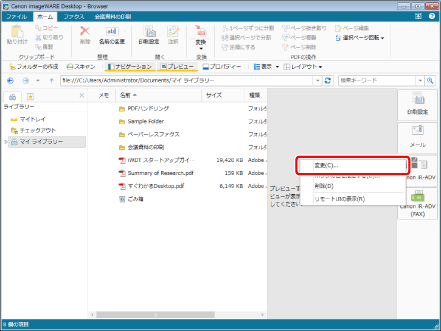
[プリンター設定]ダイアログボックスが表示されます。
|
メモ
|
|
リボンやツールバーに表示させたプリンターアウトプットボタンの
 をクリックして、[変更]を選択しても同じ操作ができます。リボンやツールバーにボタンが表示されていない場合は、次を参照して表示させてください。 をクリックして、[変更]を選択しても同じ操作ができます。リボンやツールバーにボタンが表示されていない場合は、次を参照して表示させてください。 |
2.
[デバイスのステータスを表示する]にチェックマークを付け、[OK]をクリックします。
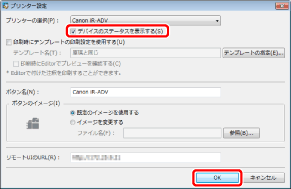
プリンターアウトプットボタンにプリンターの状態が表示されます。
|
メモ
|
|
[デバイスのステータスを表示する]を選択するためには、次の条件を満たす必要があります。
Desktop Monitor Setupでデバイス情報を取得している
デバイスがimageWARE Desktop対応デバイス、または標準MIB対応デバイスに対応している
Desktop Monitor Setupでデバイス情報を取得する方法については、次を参照してください。
ステータス表示については、次を参照してください。
Windowsのプリンターのプロパティー画面でプリンターアウトプットボタンに登録されているプリンターのプリンター名を変更した場合、プリンターアウトプットボタンにステータスが表示されなくなります。プリンター名を変更した場合は、Desktop Browserを再起動し、プリンターアウトプットボタンの設定でプリンターを選択し直してください。
[ファイル]メニュー > [ツール] > [アウトプットバーの設定] > (プリンター名) > [変更]
|